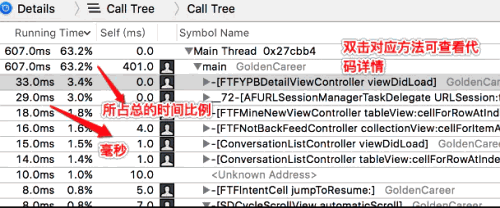应用启动是整个App工序的第一道流程。对于开发者,一般需要在应用启动过程中进行初始化工作,启动页的UI展示。而对于用户来说,启动速度的快慢则极大地影响了使用体验,并且间接地影响了用户的留存率。

应用的启动方式
- 冷启动:当启动应用时,后台没有该应用的进程,这时系统会首先会创建一个新的进程分配给该应用,这种启动方式就是冷启动。
- 热启动:当启动应用时,后台已有该应用的进程,这种启动方式叫热启动。
一般测试过程中更多的关注冷启动时间。
Android 启动时间
1、App启动流程
开发应用的时候,一般会指定一个 mainActivity,可以使用命令:
aapt dump badging [pkg name] | findstr launchable-activity
用户在桌面上点击这个Activity 的时候,系统会直接起这个Activity。Activity在启动的时候会走 onCreate/onStart/onResume
- onCreate()在活动第一次创建时被调用,主要用于加载布局。
- onStart()这个方法在活动由不可见变为可见的时候调用。
- onResume这个方法在活动准备好和用户进行交互的时候调用。
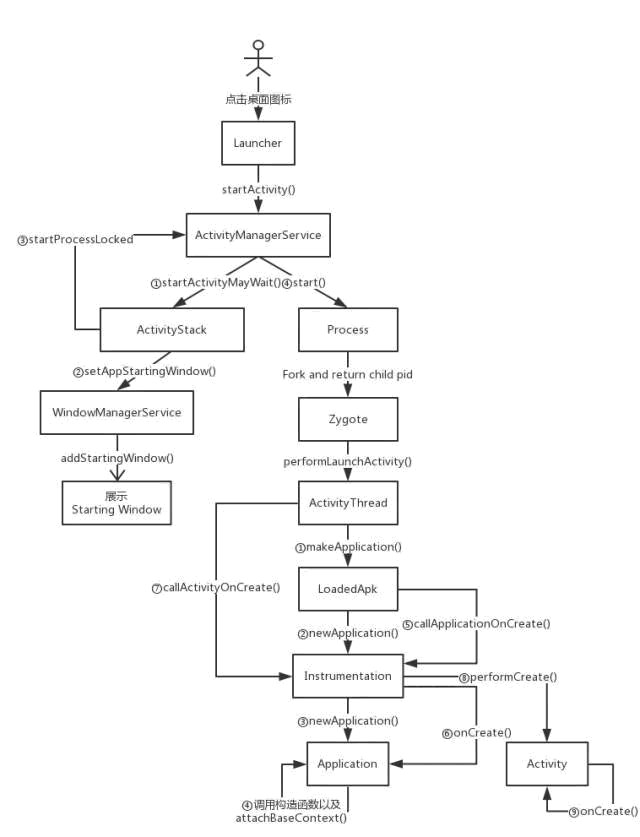
2、adb 命令方式获取
通过命令:
adb shell am start -W [PackageName]/[PackageName.MainActivity]
获取启动时间。
adb shell am start -W com.youku.phone/com.youku.phone.ActivityWelcome
Starting: Intent { act=android.intent.action.MAIN cat=[android.intent.category.LAUNCHER] cmp=com.youku.phone/.ActivityWelcome }
Status: ok
Activity: com.youku.phone/com.youku.v2.HomePageEntry
ThisTime: 2152
TotalTime: 2750
WaitTime: 2759
Complete
这里面涉及到三个时间,ThisTime、TotalTime 和 WaitTime。
- ThisTime 表示启动一连串 Activity 的最后一个 Activity 的启动耗时。
- TotalTime 表示新应用启动的耗时,包括新进程的启动和 Activity 的启动,但不包括前一个应用 Activity pause 的耗时。也就是说,开发者一般只要关心 TotalTime 即可,这个时间才是自己应用真正启动的耗时。
- WaitTime 就是总的耗时,包括前一个应用 Activity pause的时间和新应用启动的时间。
iOS启动时间
1、iOS 耗时原理
对于 iOS App 来说,启动时间包括两部分:Launch Time = Pre-main Time + Loading Time,如下图所示:
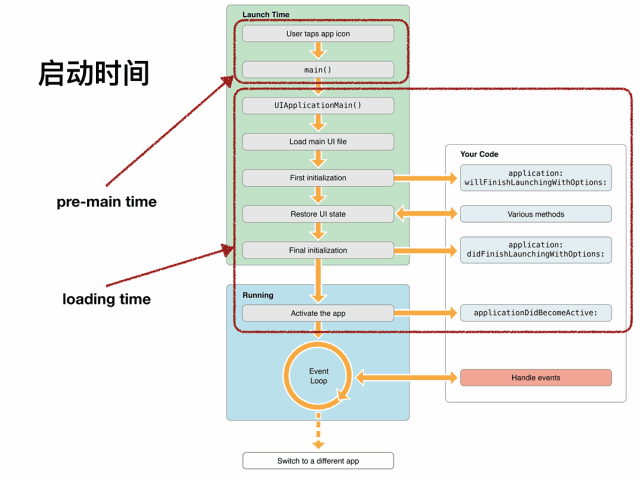
- Pre-main Time 指 main 函数执行之前的加载时间,包括 dylib 动态库加载,Mach-O 文件加载等;
- Loading Time 指 App启动时初始化的执行时间,同时包含首页 UI 被渲染并显示出来的耗时。
2、Xcode iOS 时间统计
对于第一个时间 Pre-main Time,目前没有比较好的人工测量手段,好在 Xcode 自身提供了一个在控制台打印这些时间的方法:在 Xcode 中 Edit Scheme -> Run -> Auguments 添加环境变量 DYLD_PRINT_STATISTICS并把其值设为 1,如下图:
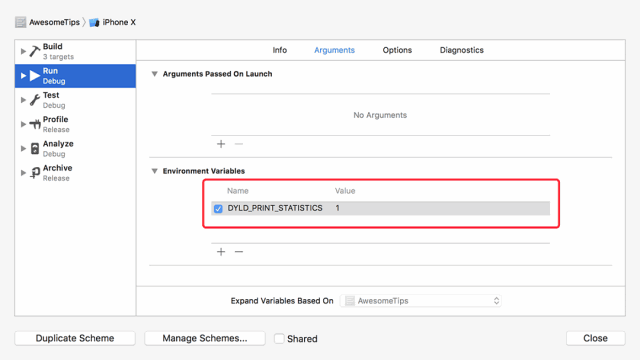
对于第二个时间 Loading Time,比较好测量,我们可以在 main 函数开始执行和 applicationDidBecomeActive 方法执行末尾时分别记录一个时间点,然后计算两者时间差即可。
3、Time profile
我们还可以使用time profile,该工具是xcode中Instruments中的一个测试工具,可以用来测试函数耗时。
1、在Xcode中点击菜单Open Developer tool-> Instruments 如下图所示选择time profile
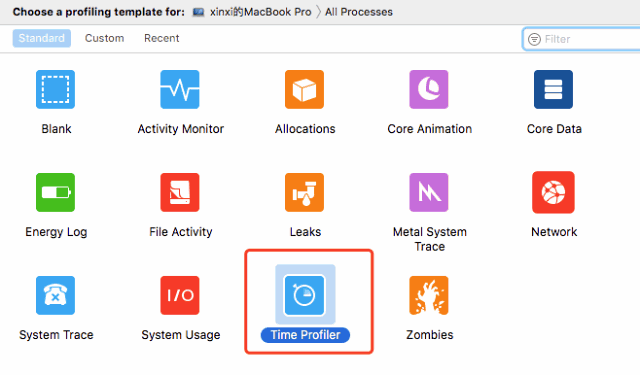
2、选择指定设备和应用点击开始执行即可查看各个函数的消耗时间。